
Galaxy Z Fold7の記事が本能ブログで伸びているので、今回は「買ったその日から体感が変わる」実用TIPSだけを7つに厳選しました。公式ドキュメント・海外レビュー・コミュニティの生の声を横断して再構成しています。手順はOne UI 8(Android 16)世代を前提にしていますが、名称は地域やバージョンで多少異なる場合があります。
1. “本気のマルチタスク”はタスクバー×アプリペアで始まる

やること
タスクバーを有効化:設定 → 画面表示(Display)→「タスクバー」をオン。「最近のアプリを表示」もオンにすると直前の2アプリにワンタップで戻れます。
ジェスチャーで分割表示:設定 →(Advanced features内)Multi window →「Swipe for split screen」「Swipe for pop-up view」をオン。二本指スワイプで即2画面、上角からのスワイプでポップアップ化できます。
アプリペア作成:分割配置後、タスクバーのフォルダアイコンから「App pair」を作成して登録。以後ワンタップで同じ組み合わせを同時起動できます。
ユーザーの声
「新しいタスクバーがスワイプバーと干渉する」との報告も。代替としてEdgeパネルにお気に入りアプリを並べる運用が支持されています(タスクバーをオフにして画面を広く使いたい派も)。
ポイント
作業の「定番2〜3アプリ」をアプリペア化しておくと“タブレット的な使い方”が一気に加速します。動画編集+メモ、ブラウザ+翻訳、地図+SNSなどが鉄板です。
2. Flexモードパネルを常用化:動画・通話・撮影の“半折り”最適解

やること
設定 → Advanced features → Labs → Flex mode panel。
対応アプリ(YouTubeやブラウザ等)をオン。
半分に折ると上:コンテンツ / 下:操作パネル(再生・音量・明るさ等)に自動レイアウトされます。タッチパッド化も可能。
応用
ハンズフリーのビデオ会議/自撮り/長時間の視聴に強い。公式サポートはFlex mode・App continuity・Multi windowの連携を詳述しています。
ポイント
三脚なしで安定するのが最大の利点。長時間の視聴・ミーティング・調理中のレシピ参照など“置きスマホ”が上手い。
3. Cover⇄Mainを“つなげる”アプリ継続(App continuity)の基本
やること
設定からアプリの継続(App continuity)関連をオンにすると、カバー画面で開いたアプリを開いたままメイン画面へ、逆もスムーズに遷移できます。たたむ/開くの度にアプリを立ち上げ直す手間が消えます。
使いどころ
外出中はカバー画面でメール確認→席に着いたらメインで長文返信へ。
地図表示を開いたままメインでルート詳細を展開。
“移動しながら→腰を据えて”のシーン変化に極めて強い体験です。
4. Good Lockで“Fold専用機”に化ける:MultiStar / Home Up ほか

Samsung公式のカスタマイズ群「Good Lock」は、Fold世代で特に有効。
必須モジュール
-
MultiStar:Fold系のマルチウィンドウを拡張(アプリの自由なサイズ調整や表示継続などFold寄りの最適化が豊富)。One UI 8対応アップデートでさらに機能拡張。
-
Home Up:ホーム画面/ドロワーを細かく調整(整列ガイド、グルーピング、編集ロック、フローティングツールバー等)。One UI 8対応が進行。
-
QuickStar / NavStar / Keys Cafe:クイック設定やナビゲーション、キーボードの深掘りカスタム。コミュニティでも定番の推奨。
導入の所感(筆者まとめ)
Good Lockは“標準の一歩先”を解放するツールセット。特にMultiStarはFold専用級で、分割起動・可変レイアウト・ジェスチャーの自由度が段違いです。まずはGood Lock本体→上記モジュールの順に導入を。
5. 「AI×大画面」で作業効率を底上げ:ドラッグ&ドロップ/浮遊ウィンドウ
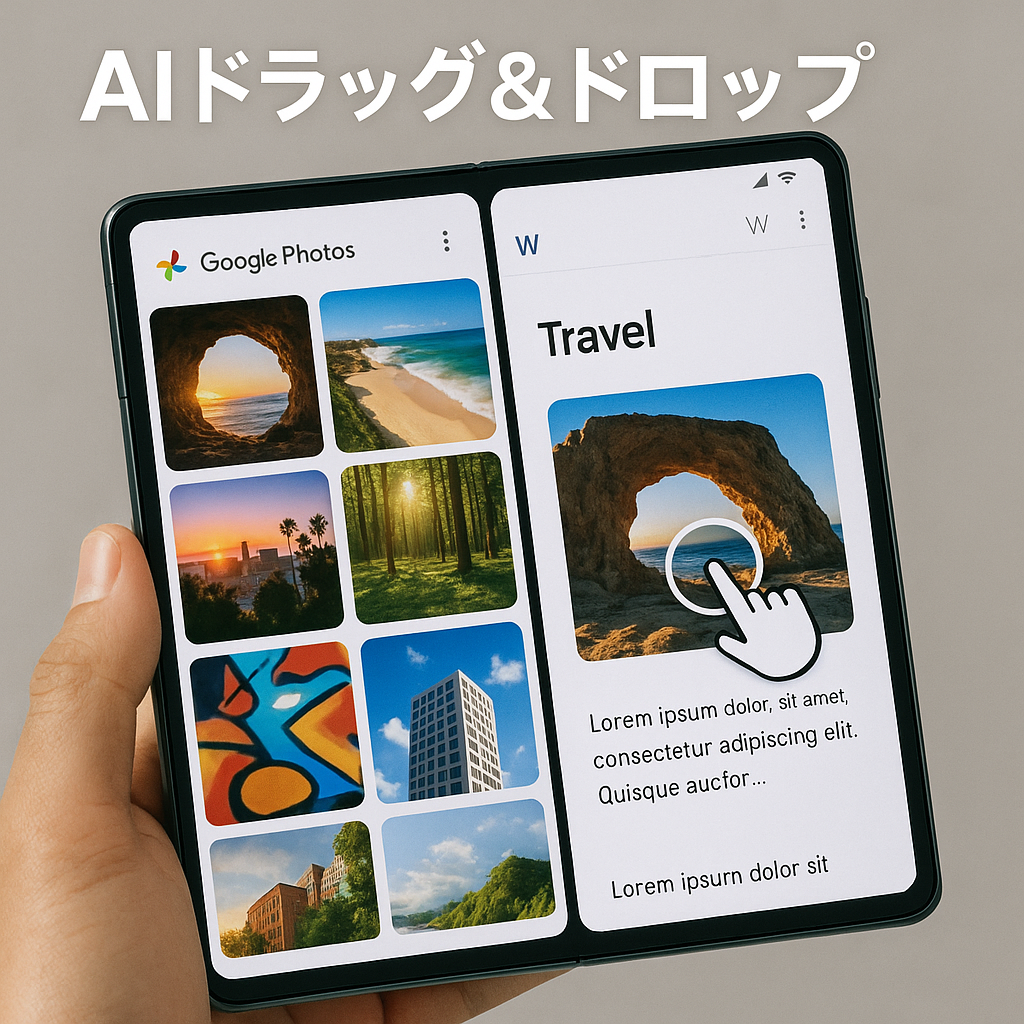
One UI 8世代では、大画面のマルチタスクとAI連携の強化が進みました。テキスト・画像のドラッグ&ドロップや、浮遊AIウィンドウなどの改善がアナウンスされています。Fold7の広い表示域と合わせると、調べる→要約→貼り付けの流れがスムーズ。
さらに
キャリアページでもFlex mode・Galaxy AI・ワイヤレス充電/PowerShareなどFold7の実用機能が整理されています。仕事用の音声消去(Audio Eraser)やBest Faceなど編集系AIも合わせて活用すると効率が上がります。
6. バッテリーを“長持ちさせる設定&習慣”:85%運用+保護モード

設定編
One UI 6.1以降はBattery protection(バッテリー保護)がBasic / Adaptive / Maximumの3段構成。端末寿命を意識するならAdaptive、充電上限を厳密にしたいならMaximum(上限85%)が有効です。
「保護充電(85%上限)」の考え方は公式サポートでも案内あり。常時100%での長時間接続は劣化要因になり得るため、上限を切っておく運用は理にかないます。
習慣編
「起床前の1時間だけ85→100%にする」などの時間限定フル充電ルーチンを組むユーザーも。日常は85%上限、外出や撮影のときだけ100%まで充電…という使い分けが支持されています。
ポイント
Fold7は高性能ゆえ消費も大きい場面が出ます。設定(保護)×習慣(タイミング)の両輪で“体感持ち”と“電池寿命”を両立しましょう。
7. カメラ&動画を“置いて撮る”:Flex三脚術+操作パネル活用

やること
-
Flexモードで半折り・自立。上画面をビューファインダー、下画面をタッチパッド/操作にしてハンズフリー撮影。被写体との距離を保ちながら、下画面の操作で録画開始/停止・フレーミング修正が可能です。
ユーザー評価の傾向
-
海外レビューでもFold7は薄型化と完成度が語られつつ、ソフトウェア体験(マルチタスク/AI)の成熟が高評価。撮影・編集の“見る/触る/置く”が自然に切り替えられる点はFoldならでは、というトーンです。
よくある“つまずき”と対処
・タスクバーの挙動が合わない
コミュニティではEdgeパネル併用の声も多数。タスクバーをオフにしてEdgeパネルにAppショートカットを集約する運用は、画面を広く使いたい人に好評です。
・Good Lockの互換性
One UI 8対応は順次進行。MultiStar / Home Upなど主要モジュールは対応更新がアナウンスされています。アップデート状況を確認の上で導入を。
まとめ:Fold7の「強み」を毎日に落とし込む
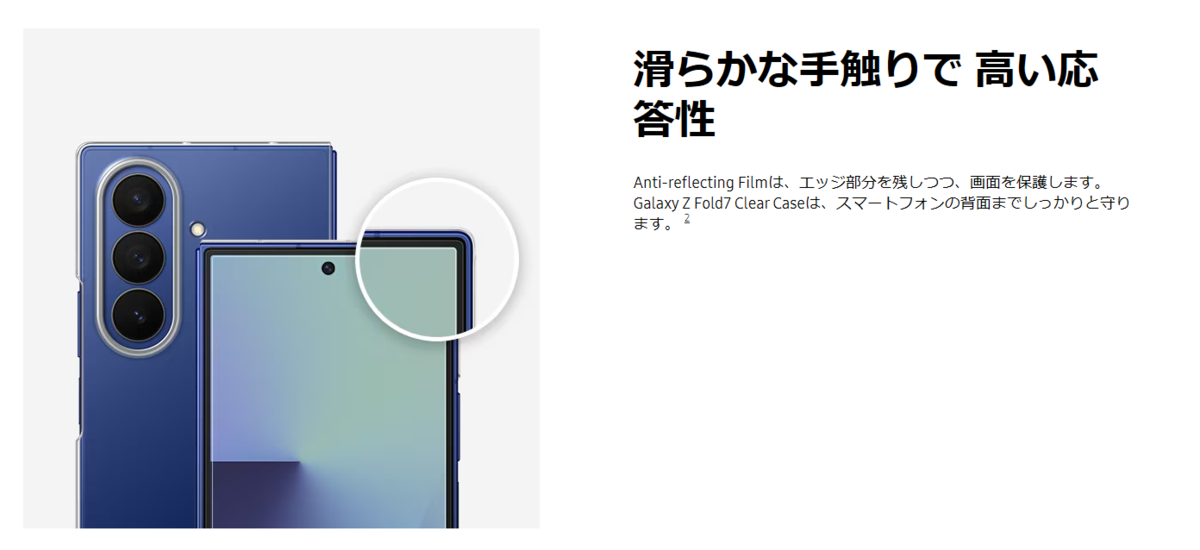
-
広い画面を“すぐ2画面”にできる(二本指スワイプ)。
-
半折りで“置いて使える”(Flexモード)。
-
Good Lockで“標準の先”へ(MultiStar/Home Up)。
-
電池保護は“設定×習慣”で(85%運用+必要時のみ100%)。
これらはすべて一度設定すれば“毎日の当たり前”になる系のTIPSです。読者のみなさまの使い方(仕事・学習・クリエイティブ)にフィットする組み合わせを、ぜひコメントで教えてください。次回もまたFold7の活用事例をお届けしたいと思います。


